随着科技的飞速发展,编程技术已逐渐成为各行各业不可或缺的技能。而Java作为一门经典的编程语言,无论是在互联网开发、移动应用、还是企业级软件开发中,均有着广泛的应用。学习Java不仅能帮助我们开拓视野,还能在职业生涯中带来诸多机会。如果你是编程新手,或者希望深入了解Java开发,那么掌握Java的安装和配置无疑是第一步。
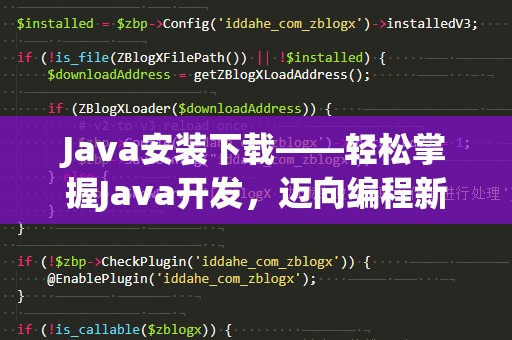
本篇文章将为您详细介绍Java的安装与下载过程,帮助您顺利地在Windows、macOS和Linux等常见操作系统上配置好Java开发环境。无论你是开发者、学生还是技术爱好者,都能从中获得实用的帮助和建议。
为什么选择Java?
Java自发布以来,凭借其平***立性、简洁的语法以及强大的生态系统,成为了世界上最受欢迎的编程语言之一。Java有很多独特的优势:
跨平台特性:Java的一大亮点就是其“WriteOnce,RunAnywhere”理念,也就是说,只要你编写了Java程序,理论上可以在任何支持Java的平台上运行,极大地提高了开发效率。
丰富的类库与框架:Java拥有广泛的标准库与第三方框架,使得开发者能够快速解决各种开发问题。无论是Web开发、数据处理、还是分布式系统,Java都有适合的框架和工具。
强大的社区支持:Java有着庞大的开发者社区,您在遇到问题时可以轻松找到解决方案。无论是官方文档、开源项目,还是StackOverflow等问答平台,都为Java开发者提供了丰富的学习资源。
良好的安全性与稳定性:Java的内存管理、异常处理以及运行时环境保证了程序的安全性和稳定性,这使得它在金融、电商等需要高可靠性的领域有着不可替代的地位。
Java安装前的准备工作
在正式开始Java安装过程之前,首先需要确认你的计算机系统是否满足以下基本要求:
操作系统:Java支持多种操作系统,包括Windows、macOS和Linux等。请确保您所使用的操作系统版本符合Java的安装要求。
内存要求:安装JavaJDK(JavaDevelopmentKit)时,推荐的最低内存要求是2GB的RAM。
磁盘空间:安装JDK需要约500MB以上的磁盘空间,具体空间要求取决于安装的Java版本。
确认您的系统满足这些基本条件后,您就可以开始Java的安装和配置了。
如何下载Java
访问Oracle官网:Java由Oracle公司提供,因此下载JDK的最可靠渠道是Oracle的官方网站。访问Oracle的Java下载页面:https://www.oracle.com/java/technologies/javase-jdk11-downloads.html
选择合适的版本:在下载页面中,您可以看到多个版本的JDK。对于大多数开发者来说,选择最新版本的JavaJDK是最合适的。如果您有特定的需求,您也可以选择一个较旧的版本来进行下载。
选择操作系统版本:下载时,确保选择与您的操作系统相匹配的安装包。Oracle提供了适用于Windows、macOS和Linux的版本。
下载完成后,您就可以进入安装阶段了。
Windows平台上的Java安装步骤
如果您使用的是Windows操作系统,下面是详细的Java安装步骤:
双击运行安装包:下载完成后,找到安装包,双击运行。
选择安装路径:在安装过程中,您将被要求选择安装路径。建议将其安装在默认位置,这样可以避免后续的配置问题。如果您对路径有特定需求,也可以自定义安装位置。
完成安装:继续按照安装向导完成安装。安装完成后,JavaJDK将会被安装在指定的目录中。
配置环境变量:安装完成后,您还需要配置环境变量。右键点击计算机图标,选择“属性”→“高级系统设置”→“环境变量”,在系统变量中添加JAVA_HOME变量,并指向Java安装目录。然后在“Path”变量中添加%JAVA_HOME%\bin,这样您就可以在命令行中直接使用Java命令了。
至此,Java在Windows上的安装已经完成。您可以通过在命令行中输入java-version和javac-version来验证Java是否成功安装。
macOS平台上的Java安装步骤
macOS用户可以通过Homebrew进行安装,这是一种更为简便的方式:
安装Homebrew:如果您尚未安装Homebrew,可以在终端中运行以下命令来安装:
/bin/bash-c"$(curl-fsSLhttps://raw.githubusercontent.com/Homebrew/install/HEAD/install.sh)"
使用Homebrew安装Java:安装完成后,您可以通过Homebrew直接安装Java。在终端中运行以下命令:
brewinstallopenjdk
配置环境变量:安装完成后,您需要配置JAVA_HOME。在终端中运行以下命令:
/usr/libexec/java_home-v11
然后,将输出的路径添加到您的.bash_profile或.zshrc文件中。
验证安装:完成安装后,您可以通过终端输入以下命令来验证Java是否安装成功:
java-version
Linux平台上的Java安装步骤
在Linux系统上,Java的安装与macOS类似,可以通过包管理工具进行安装。以Ubuntu为例,安装步骤如下:
更新系统:
sudoaptupdate
sudoaptupgrade
安装OpenJDK:
sudoaptinstallopenjdk-11-jdk


